從快閃儲存碟列印
請注意:
- 在列印加密的 PDF 檔案前,請先從印表機控制面板輸入檔案密碼。
- 您無法列印未擁有列印權限的檔案。
將快閃儲存碟插入 USB 連接埠。
這時會出現「USB 儲存碟」主畫面。
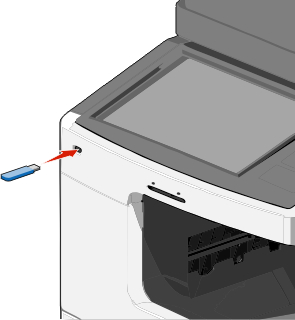
請注意:
- 如果您在印表機需要人為介入時(例如:發生夾紙時)插入快閃儲存碟,印表機會忽略該快閃儲存碟。
- 如果您在印表機處理其他列印工作時插入快閃儲存碟,便會顯示 。處理完這些列印工作後,您可能需要檢視保留工作清單,以便從快閃儲存碟列印文件。

警告-潛在損害: 若目前正從記憶體裝置進行列印、讀取或寫入作業,請勿碰觸 USB 電纜、任何網路配接卡、任何接頭、記憶體裝置或圖中所顯示的印表機區域。這麼做可能會導致資料遺失。 從印表機控制面板,觸控 Print from USB(從 USB 進行列印),然後選取您要列印的文件。
觸控箭頭可增大列印份數,接著再觸控 Print(列印)。
請注意:
- 在文件完成列印之前,請勿從 USB 連接埠移除快閃儲存碟。
- 如果您在離開最初的 USB 功能表畫面之後,將快閃儲存碟留在印表機內,您仍可以從快閃儲存碟將檔案當做保留工作來列印。